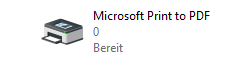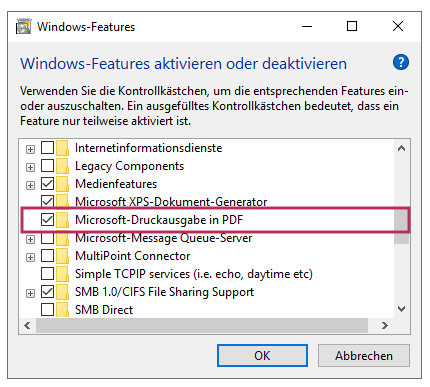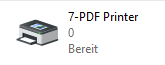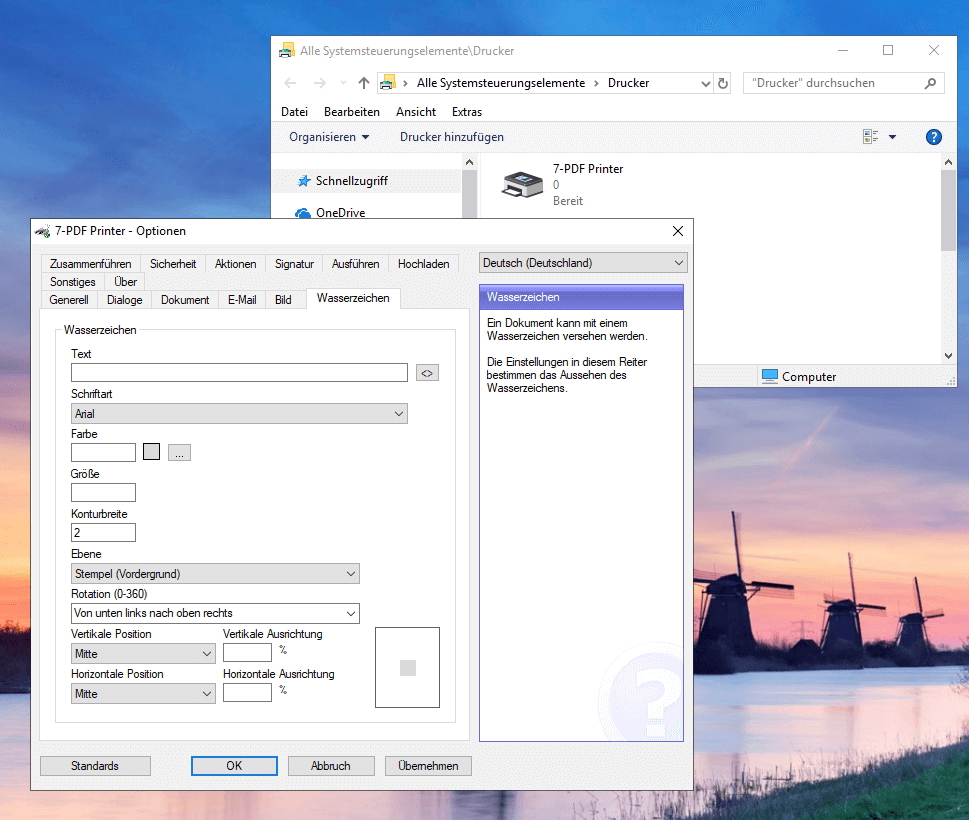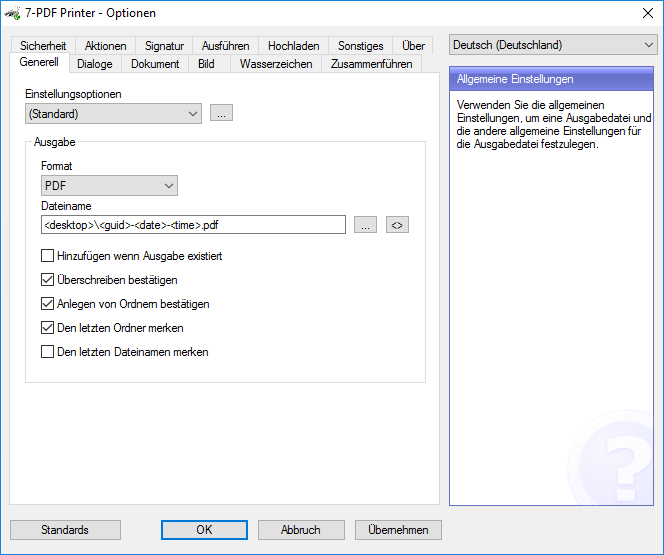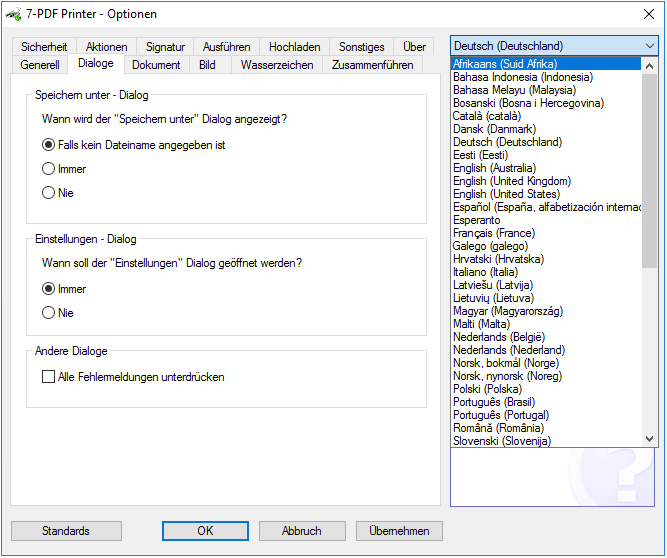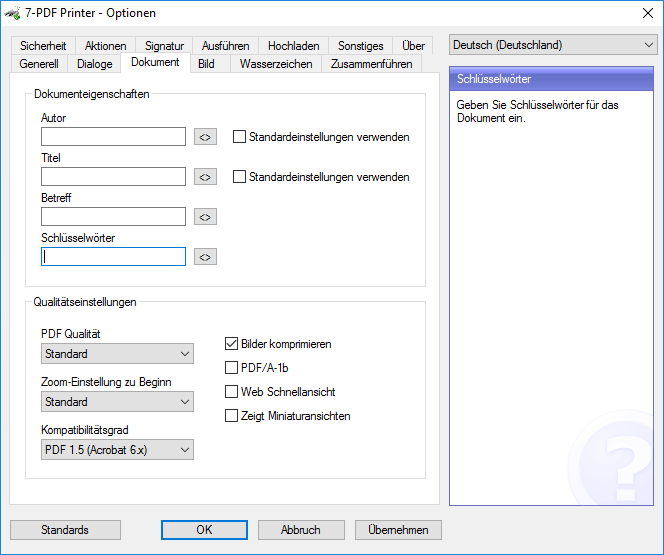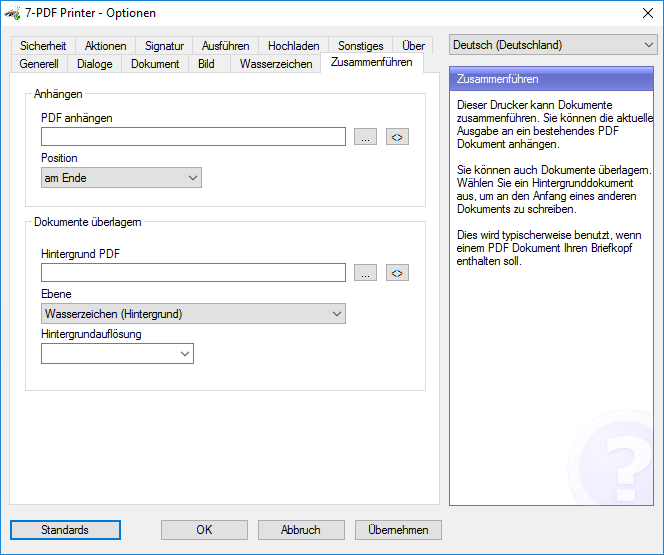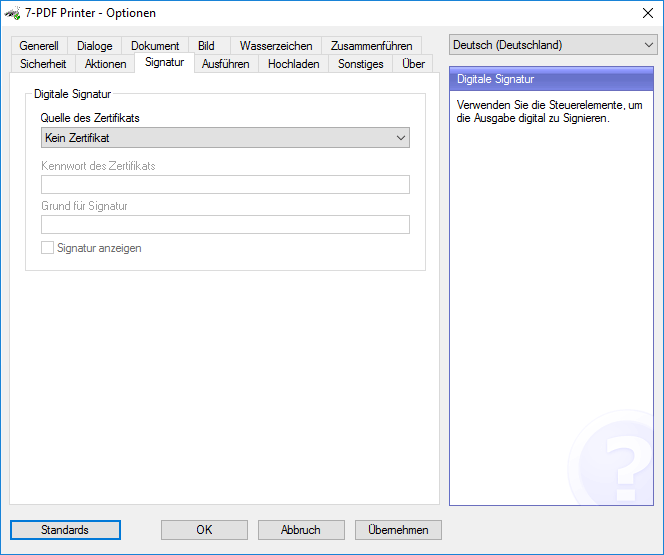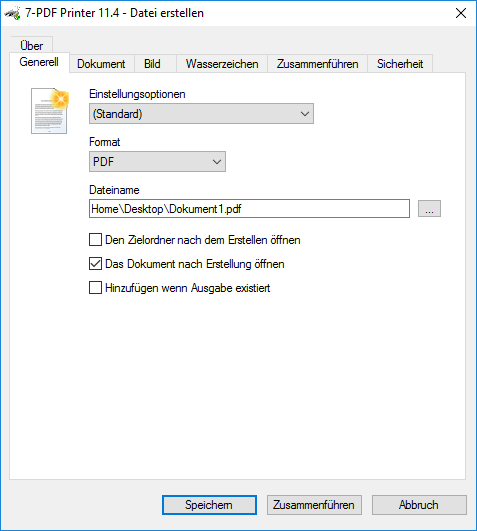Activez l'impression au format PDF sous Microsoft Windows 10!
Souhaitez-vous activer la fonction d'impression gratuite au format PDF de Microsoft Windows 10 et utiliser l'outil pour créer des fichiers PDF? Nous vous montrons comment activer l'impression au format PDF sous Windows 10 et comment utiliser l'impression au format PDF intégrée dans l'article suivant! Et un peu plus ...
À partir de Windows 10, Microsoft propose l'outil d'impression PDF gratuit Microsoft Print to PDF. Cette fonction gratuite de création de fichiers PDF est nouvelle et n'existait pas dans les versions précédentes de Windows. Mais comment activer cet outil s'il n'est pas encore activé sur votre système?
Activez Microsoft Print to PDF dans Windows 10 - Voici comment!
"Print to PDF" de Microsoft est une imprimante PDF virtuelle (imprimante non physiquement connectée au PC) que vous pouvez utiliser pour imprimer un PDF à partir de la plupart des applications à l'aide d'un travail d'impression.
Si Microsoft Print to PDF est installé, il apparaît sous la forme d'une icône d'imprimante parmi les imprimantes disponibles sur votre système Windows 10. Cependant, la portée fonctionnelle de l'outil gratuit Imprimer au format PDF est très limitée. Dans cet article, nous expliquons également comment utiliser le logiciel "7-PDF Printer" pour accéder aux fonctions étendues de l'imprimante PDF .
Si aucune imprimante portant le nom «Microsoft Print to PDF» n'est répertoriée sur votre système Windows 10, vous devez toujours activer cette fonction.
Voici comment!
- Appuyez simultanément sur la touche WINDOWS + "R".
- Sous "Ouvrir", insérez la commande suivante:
%windir%\\System32\\OptionalFeatures.exe - Dans la boîte de dialogue qui apparaît (voir la capture d'écran), sélectionnez la fonction "Sortie imprimante Microsoft au format PDF" et appuyez sur "OK" pour l'installer.
- Ensuite, une autre imprimante "Microsoft Print to PDF" est disponible sous Windows 10, que vous pouvez utiliser pour imprimer directement à partir d'applications et ainsi générer des fichiers PDF.
Fonctionnalité Microsoft Print to PDF - les inconvénients!
Le logiciel gratuit Print to PDF de Microsoft (imprimante PDF virtuelle) n'offre, comme déjà mentionné, que des fonctions PDF gratuites très limitées sous Windows 10. Il manque des fonctions PDF importantes et surtout utiles, comme le filigrane de documents PDF ou de papeterie PDF , ou l'utilisation de fonctions de sécurité PDF (mot de passe PDF). De plus, il peut arriver que les documents PDF créés avec eux deviennent très volumineux dans leur taille de fichier. Ce n'est bien sûr pas optimal si vous souhaitez envoyer les fichiers PDF par e-mail après la création.
Un autre inconvénient majeur est que la fonction Imprimer au format PDF de Microsoft ne peut être installée que sur Windows 10, mais n'est pas disponible sur Windows 8 ou Windows 7 et versions antérieures. Mais comment pouvez-vous éliminer ces inconvénients, étendre les fonctions PDF gratuitement, non seulement sous Windows 10 mais également sous les anciennes versions antérieures telles que Windows 8.x ou Windows 7?
Une alternative à l'impression au format PDF de Microsoft - notre imprimante PDF "7-PDF Printer"!
Si vous recherchez déjà la solution Imprimer au format PDF sous Windows 10 ou version antérieure, faites-le mieux et téléchargez notre logiciel gratuit d'impression au format PDF "Imprimante 7-PDF"!
Après l'installation, il y a beaucoup plus de fonctions PDF disponibles qu'avec l'imprimante Microsoft Print to PDF. Et le meilleur de tous - la version communautaire est entièrement gratuite. En plus de fournir des fonctions PDF telles que des filigranes PDF et des fichiers PDF avec un mot de passe, l'imprimante PDF virtuelle "7-PDF Printer" optimise également les fichiers PDF générés pour des tailles de fichier optimales pour l'envoi par e-mail, si vous le souhaitez.
Imprimez au format PDF à partir de 7-PDF - également pour les professionnels!
Notre solution d'impression au format PDF offre non seulement des fonctions PDF utiles et gratuites pour les utilisateurs privés, car l'imprimante 7-PDF offre tout ce que les professionnels recherchent, en particulier pour les professionnels. De la signature numérique lors de la création de fichiers PDF à l'utilisation de l'imprimante PDF sur RDS, Citrix XenApp, les serveurs Terminal Server ou en tant qu'imprimante réseau PDF centrale.
Testez-le vous-même et utilisez la vaste documentation en ligne pour adapter l'imprimante PDF à vos besoins. Avec l'imprimante 7-PDF, les professionnels ont toutes les chances! Une véritable imprimante PDF pour "tout le monde"!
Alors faites-le bien et n'utilisez pas Print to PDF from Microsoft, mais Print to PDF from 7-PDF! Cela vaut la peine d'essayer, n'est-ce pas?
Captures d'écran de notre imprimante PDF
Vous trouverez de plus amples informations sur notre imprimante PDF "Imprimante 7-PDF" sur cette page de détail du produit ...